3 būdai, kaip padaryti, kad „Microsoft Edge“ naršyklėje nebūtų skelbimų
Įvairios / / February 12, 2022
„Microsoft“ nauja „Edge“ naršyklė neabejotinai turi patraukė visų dėmesį naršyklės visatoje. Tai gana greita, elegantiška ir atlieka darbą sistemoje „Windows 10“. Tačiau jis vis dar nėra pakankamai vertas pasipriešinti kitiems stipriems varžovams, pvz., „Chrome“ ir „Firefox“, nes trūksta plėtinių palaikymo. Jei nėra plėtinių, nėra „Adblock“. Na, jei esate „Windows 10“ patyręs vartotojas, tai neturėtų trukdyti jums ja naudotis. Kur yra valia, visada yra būdas.

Mes jau turime apėmė keletą patarimų ir nuostabios savybės siūlo Edge Browser. Dabar čia norėtume parodyti, kaip galite užblokuoti erzinančius skelbimus „Edge“. Ir tai galite padaryti 3 skirtingais būdais.
1. EdgeAdBlock
EdgeAdBlock yra puiki atviro kodo programinė įranga, specialiai sukurta blokuoti skelbimus Edge naršyklėje. Tiesą sakant, tai nėra programinė įranga. Iš esmės tai paketinis failas, kuris atlieka tam tikrus registro įsilaužimus, kad blokuotų reklamos tinklų rodymo naršyklėje. Failo nustatymas yra greitas ir paprastas.
Pirmiausia atsisiųskite ZIP aplanką iš jų svetainės. Išskleiskite jį į kitą katalogą. Dabar atidarykite Edge Adblock.bat failas su administratoriaus prieiga. Taigi, dešiniuoju pelės mygtuku spustelėkite kaip pasirinkti Vykdyti kaip administratorius.
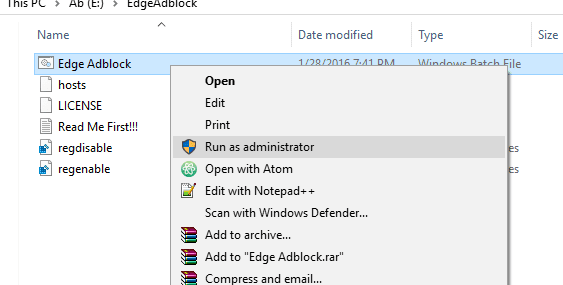
Dabar jūsų bus paprašyta UAC (naudotojo abonemento valdymo) leidimų. Pataikė Taip. Po to pamatysite šį ekraną.

Dabar, norėdami įjungti „Adblock“, turite įvesti 1 ir paspauskite enter. Tada pamatysite iššokantįjį langą, kuriame bus klausiama, ar norite, kad programinė įranga redaguotų registrą. Pataikė Taip.
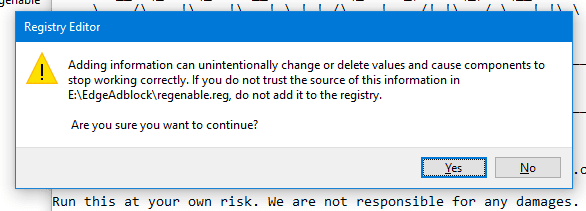
Baigę „Adblock“ bus įjungta. Dabar „Edge“ naršyklėje galite patikrinti, ar skelbimai užblokuoti, ar ne. Jei norite išjungti „Adblock“, tiesiog įveskite 2 paketiniame faile. Vėlgi, turite paleisti jį kaip administratorių, kad jis veiktų.
Matyt, šis Adblock taikomas naršyklėse. Kadangi tai yra a šeimininkas failas, jis blokuos visus rodomus skelbimus sistemoje, nepaisant to, kurią naršyklę naudojate.
2. „Adguard“, skirta „Edge“ naršyklei
Na, aukščiau pateiktas nedidelis paketinis failas neleido jums valdyti, ką jis padarė. Tačiau čia yra tikra skelbimų blokavimo programinė įranga, kuri leis jums valdyti, kokius skelbimus norite matyti, o kurių ne. Be to, su kai kuriomis kitomis funkcijomis, kurių tikriausiai nenaudosite.
Adgaurd yra programinė įranga, kurią naudosime blokuoti skelbimus Edge naršyklėje. Atsisiųskite jį ir įdiekite jį. Baigę diegti turėtumėte gauti konfigūracijos parinktis.

Galite pasirinkti variantus pagal savo poreikius. Jie gana savaime suprantami. Pataikė Tęsti ir turėtumėte patekti į pagrindinę sąsają. Čia rasite daugybę skelbimų blokavimo ir naršyklės saugumo nustatymų. Taip pat galite gauti tėvų kontrolės nustatymus savo sumaniam vaikui.

Be to, jei manote, kad kai kurie žiniatinklio leidėjai nusipelno rodyti skelbimus pagal tai, ką jie siūlo, galite įtraukti juos į baltąjį sąrašą Pridėkite išimtį skirtukas.
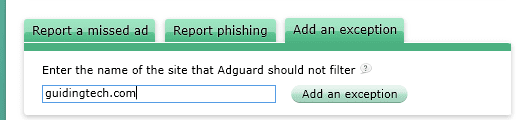
Ir vėl Adgaurd veikia ne tik Edge, bet ir kitose naršyklėse.
3. Adblock be delsimo įkeliant svetaines
Jei atidžiai pastebėsite, pastebėsite vėlavimą įkeliant svetaines naudojant EdgeAdblock. Taip yra dėl to, Šeimininkai failas per didelis tvarkyti. „Windows“ DNS talpykla tampa mažiau jautri ir užtrunka daugiau laiko, kol įkeliama svetainė išfiltruoja skelbimus ir kenkėjišką turinį.
Na, yra a greitas pataisymas, kurį teikia Winaero. Eikite į nuorodą. Ten rasite kitą Šeimininkai failą, sukurtą kito asmens. Šie hHosts failas ir „EdgAdblock hosts“ failas dažniausiai yra vienodi. Galite naudoti bet kurį iš jų.
Myli Edge, bet nekenčia Bingo? Galbūt norėsite pakeiskite numatytąjį paieškos variklį į Google Edge Browser.
Išvada
Tikimasi, kad Edge naršyklė gaus plėtinio palaikymas būsimame Redstone atnaujinime. Tačiau bus įdomu pamatyti, kaip kūrėjai ir naudotojai tai geriausiai išnaudos. Jei turite klausimų dėl straipsnio, praneškite man komentaruose.
Paskutinį kartą atnaujinta 2022 m. vasario 02 d
Aukščiau pateiktame straipsnyje gali būti filialų nuorodų, kurios padeda palaikyti „Guiding Tech“. Tačiau tai neturi įtakos mūsų redakciniam vientisumui. Turinys išlieka nešališkas ir autentiškas.

Parašyta
Jis yra PC Geek, Android Nerd, programuotojas ir mąstytojas. Jam patinka skaityti įkvepiančias istorijas ir mokytis naujų šventraščių. Laisvalaikiu pamatysite, kad jis ieško įvairių būdų, kaip automatizuoti savo techniką. Jis taip pat rašo apie „Android“ ir „Windows“ tinkinimo patarimus savo tinklaraštyje „All Tech Flix“.



